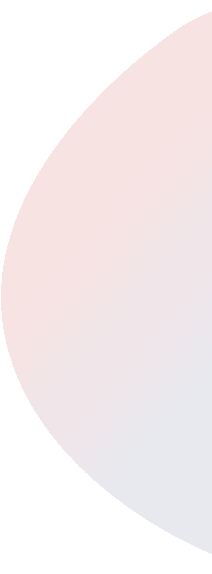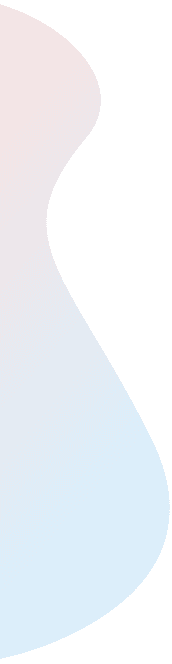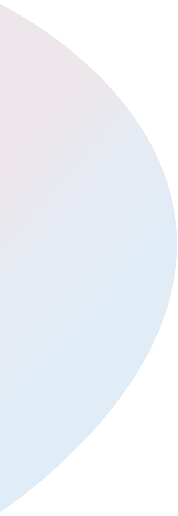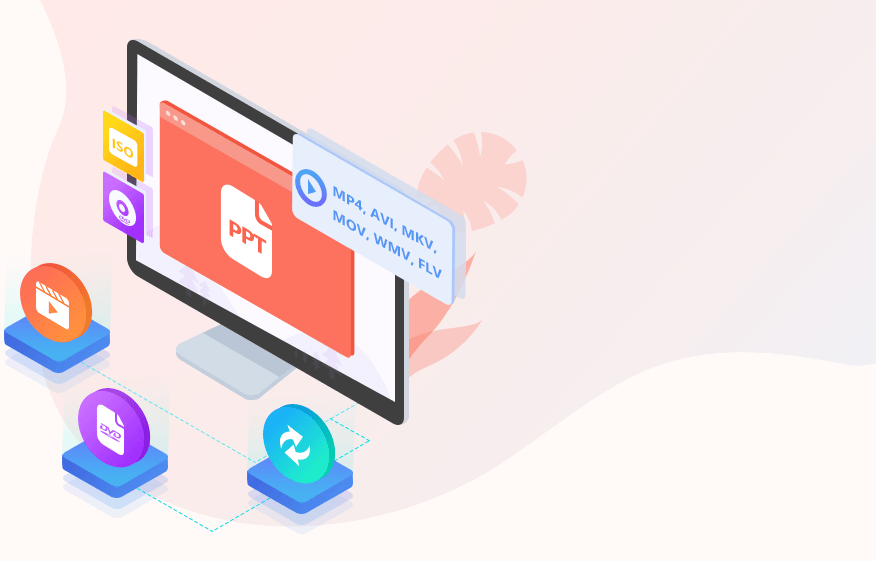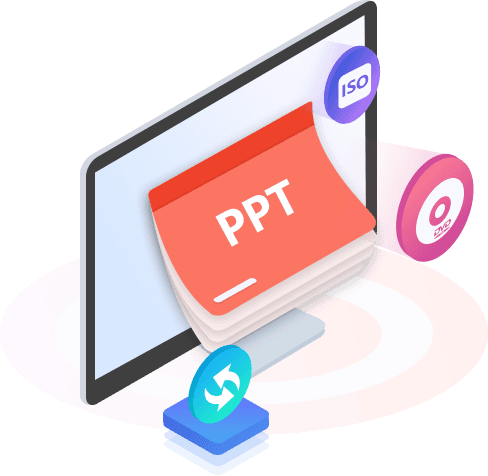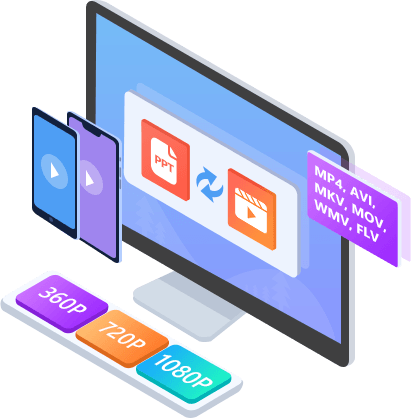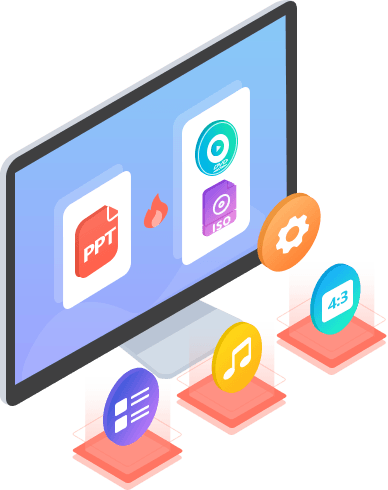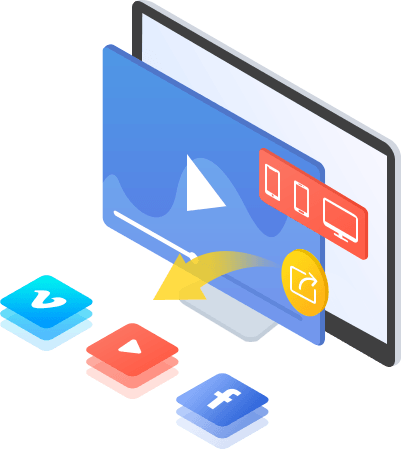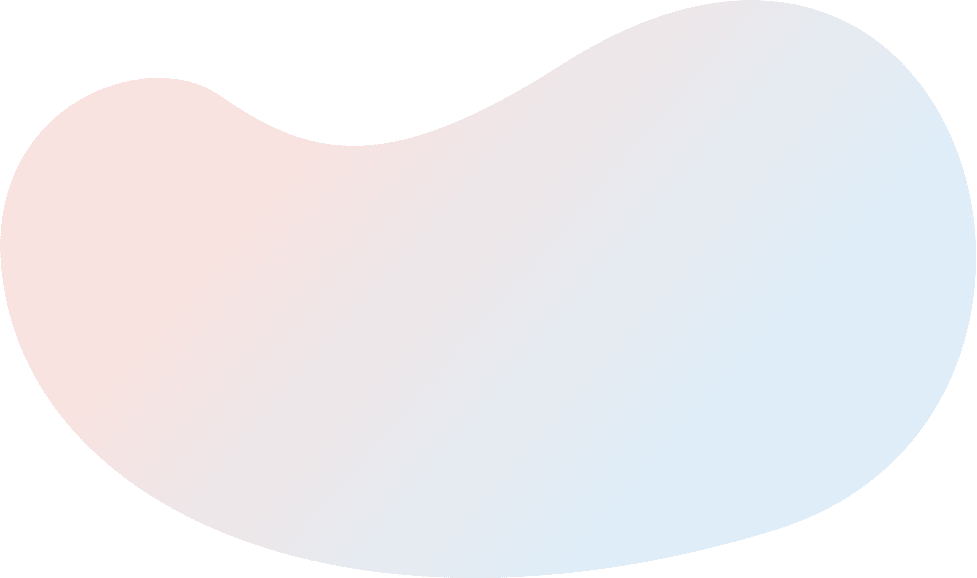Converteer PowerPoint naar video
Deze PPT-naar-videosoftware is ontworpen om te converteren PowerPoint naar video voor eenvoudige presentaties. Als u uw project niet met PowerPoint kunt presenteren tijdens een belangrijke commerciële vergadering, probeer dan PowerPoint om te zetten naar video voor eenvoudige weergave. Bovendien, wanneer Facebook de upload van uw PowerPoint-documenten weigert om online te delen, converteert u PPT gewoon naar een filmformaat om de kijkers te vermaken. Toch kun je PowerPoint converteren naar video voor een gemakkelijke draagbare kijkervaring als je denkt dat pc of Mac te zwaar is om te dragen.

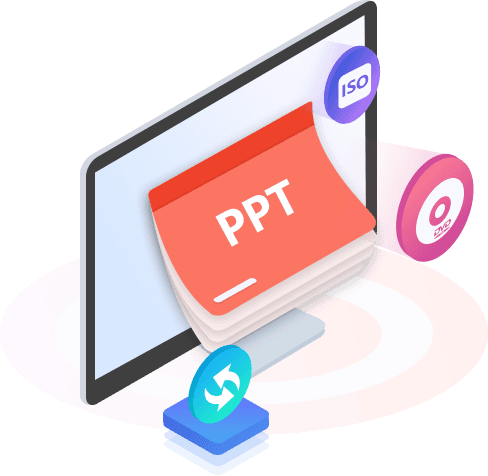
Maak PowerPoint naar dvd
Aiseesoft PowerPoint naar Video Converter schijnt voor een ander punt van het converteren van PowerPoint naar dvd. Wanneer u PPT naar dvd-schijf of ISO-bestand wilt maken voor het maken van een zelfstudie of voor altijd presentaties wilt houden, zelfs als u een dvd-cadeau wilt maken, kunt u uw doel bereiken. Slechts vier stappen, Bestand toevoegen -> Instellingen maken -> Menu Bewerken -> Start, en u kunt eenvoudig een PowerPoint-weergave op dvd krijgen met uw dvd-speler op tv.
Converteer PPT naar verschillende videoformaten
Dit PowerPoint-naar-video-programma is bedoeld om het PowerPoint-document op de gemakkelijkste manier te bekijken wanneer u Microsoft PowerPoint niet op uw pc of Mac installeert, zelfs niet op iPad of iPhone. Het slaat PowerPoint-bestanden op in * .pptx en * .ppt naar verschillende videoformaten zoals WMV, MP4, AVI, FLV, MOV en meer. Zelfs de ingesloten video kan ook worden afgespeeld om op uw apparaat te worden afgespeeld. Wanneer u deze software gebruikt, kunt u ook gemakkelijk de videoresolutie instellen met 360p, 720p, 1080p en andere resolutieopties.
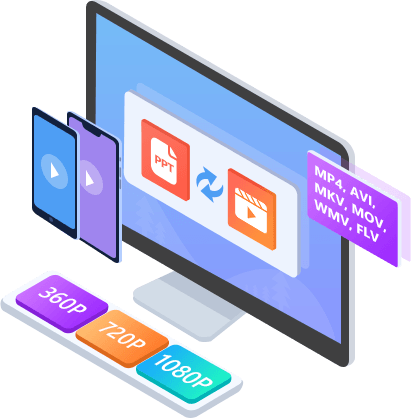
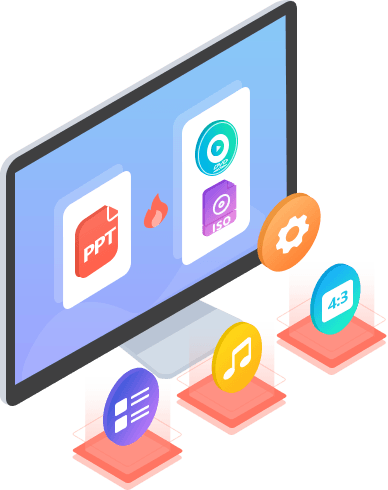
Diverse handige instellingen voor het branden van dvd's
Wanneer u Microsoft Office PowerPoint (* .ppt / *. Pptx) naar dvd-schijf of ISO-bestand maakt, biedt deze maker verschillende instellingen voor uw output-dvd. Net als bij PPT voor video, kunt u ook twee conversiemodi voor uw dvd krijgen (stel de overgangstijd en het dvd-hoofdstuk in). Bovendien kunt u met de functies voor het bewerken van menu's verschillende stijlsjablonen, achtergrondmuziek toevoegen en een brandende engine of volumelabel kiezen om uw dvd-schijf of ISO-bestand te animeren.
Deel op meer apparaten of online
Aiseesoft PowerPoint to Video Converter biedt u de eenvoudigste manier om PPT-presentaties te maken op elk apparaat. De geconverteerde video kan rechtstreeks op uw computer worden afgespeeld met de VLC-speler, of op een Mac met QuickTime Player. Als u het druk heeft, kunt u de PPT naar uw Samsung Galaxy, iPhone 15, 14, 13, iPad Pro, HTC, PSP, Xbox of andere draagbare apparaten converteren, zodat u deze gemakkelijk kunt bekijken. Maar als Facebook en anderen nee zeggen tegen uw PowerPoint-bestand, kunt u uw PPT aankleden als video en deze direct en zonder enige beperking online delen.
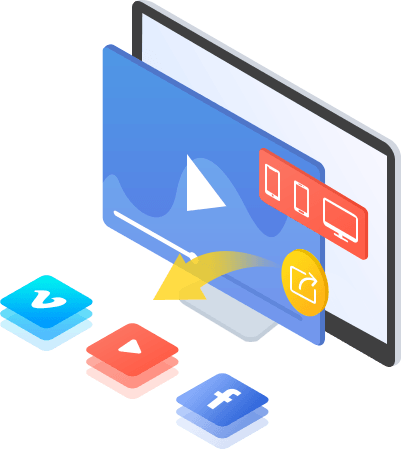

Twee conversiemodi van PPT naar video / dvd-conversie
Wanneer u deze software gebruikt om PowerPoint naar een video of dvd te maken, zijn twee conversiemodi optioneel voor uw referentie: automatische modus en geavanceerde modus. De automatische modus bespaart u veel tijd door automatisch instellingen te maken. Het enige wat u doet, is uw PPT-bestanden laden met de PowerPoint-versie van 2010, 2013 en 2016 en de overgangstijd instellen om de PPT-pagina te schuiven. In de geavanceerde modus (PowerPoint-versie van ten minste 2003) kunt u het verhaal van de bron-PowerPoint behouden of negeren, en zelfs een nieuw verhaal opnemen met een microfoon nadat u uw PowerPoint-bestanden hebt toegevoegd.